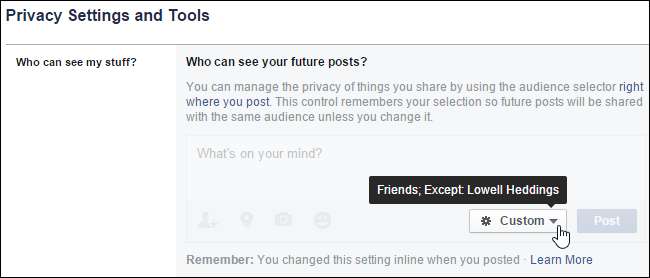
Facebook es una excelente manera de mantenerse en contacto con amigos y familiares y hacerles saber lo que está sucediendo en su vida. Sin embargo, ¿qué sucede si desea publicar algo que no desea que vea una persona específica?
Es fácil ocultar una publicación a determinadas personas, así como mostrar una publicación solo a determinadas personas. Para ocultar una publicación de una determinada persona, inicie sesión en su cuenta de Facebook en un navegador y escriba su publicación en el cuadro Estado. Haz clic en el botón "Amigos" a la izquierda del botón "Publicar" y luego haz clic en "Más opciones".
NOTA: El nombre en el botón a la izquierda del botón "Publicar" cambia según su selección de quién debería ver la publicación.

La lista desplegable se expande para incluir opciones adicionales. Haga clic en "Personalizado".
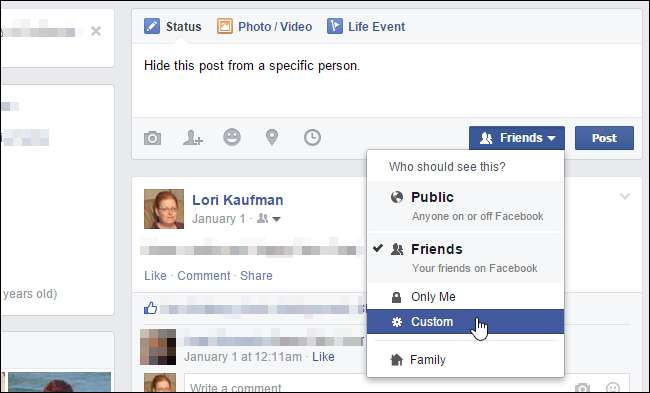
Aparece el cuadro de diálogo "Privacidad personalizada". En la sección "No comparta esto con", haga clic en el cuadro "Estas personas o listas" y comience a escribir el nombre de la persona con la que no desea compartir la publicación. A medida que escribe, se muestra una lista de nombres coincidentes. Haga clic en el nombre de la persona deseada.
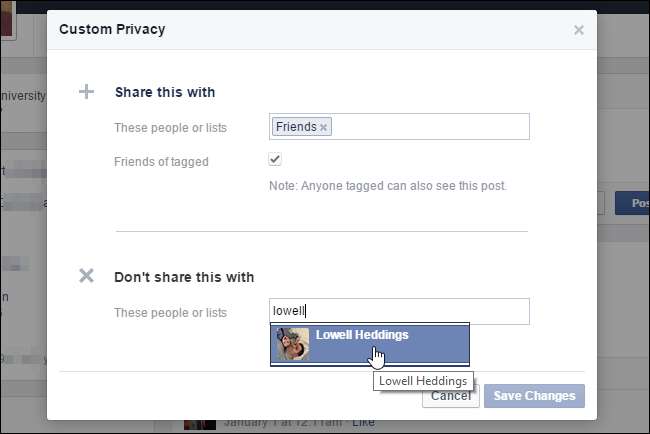
El nombre de la persona se muestra en la sección "Estas personas o listas".
También puede compartir una publicación solo con personas específicas. De forma predeterminada, todos tus amigos se agregan al cuadro "Estas personas o listas" en la sección "Compartir esto con". Si solo desea compartir la publicación actual con una persona determinada, haga clic en la "X" en el cuadro "Amigos" para eliminarla.
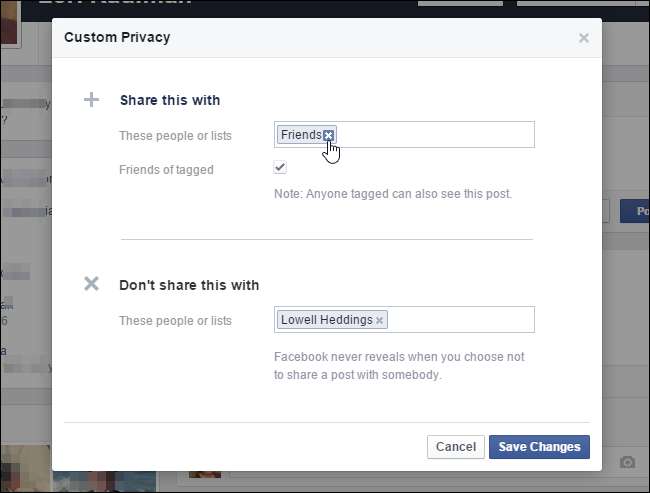
Agregue la persona deseada al cuadro "Estas personas o listas" en la sección "Compartir esto con" de la misma manera que se describe anteriormente para la sección "No compartir esto con".
NOTA: Si eliges una persona específica con la que quieres compartir una publicación, no necesitas especificar a nadie en la sección "No compartir esto con". Su publicación solo se compartirá con las personas que elija en la sección "Compartir esto con".
Haga clic en "Guardar cambios" para volver a su publicación.
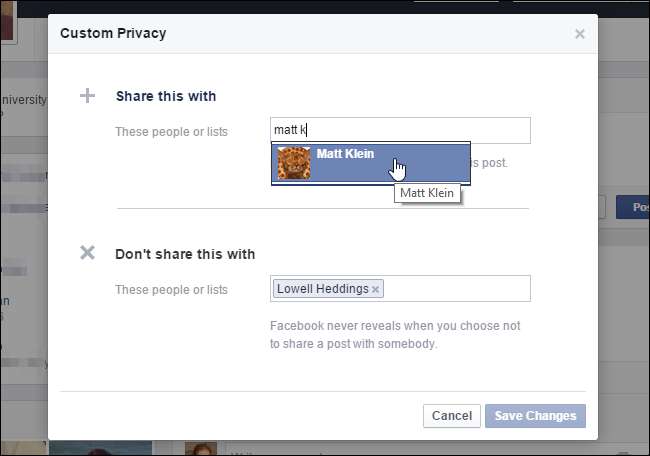
Puede verificar el estado de quién verá su publicación moviendo el mouse sobre el botón "Personalizar". La configuración actual de quién puede ver esta publicación se muestra en una ventana emergente sobre el botón.
NOTA: Este es el mismo botón que el botón "Amigos" del que hablamos al principio de este artículo. El nombre ahora ha cambiado para reflejar la cara para la que seleccionamos configuraciones personalizadas para quién puede ver la publicación.
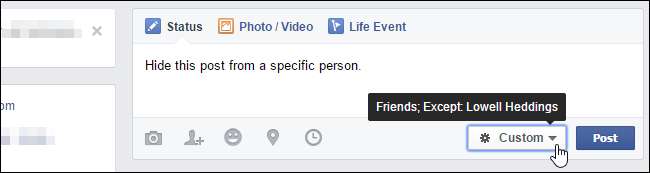
Haga clic en "Publicar" para compartir su publicación con las personas elegidas.

También puede cambiar esta configuración para todas las publicaciones futuras. Es posible que desees hacer esto si hay una persona con la que no quieres "dejar de ser amigo", pero no quieres que vea ninguna de tus publicaciones. Haga clic en la flecha hacia abajo en el lado derecho de la barra azul superior en su página de Facebook. Seleccione "Configuración" en el menú desplegable.
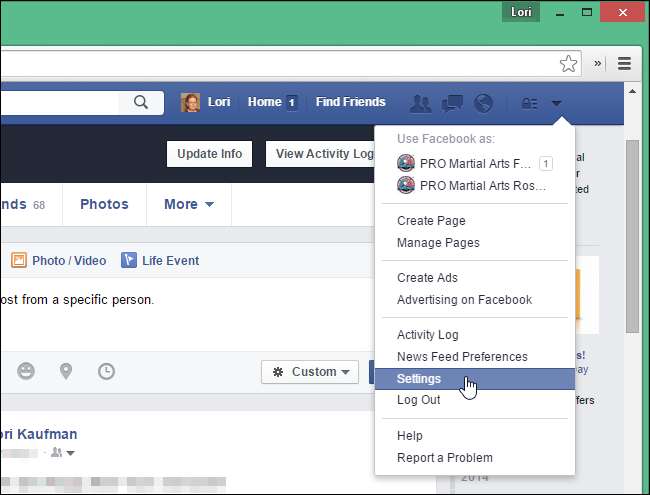
Si estaba escribiendo una publicación que aún no había publicado, se muestra el siguiente mensaje. Haga clic en "Salir de esta página" para ir a la página "Configuración". No se preocupe, su publicación seguirá estando allí cuando regrese a esta página.
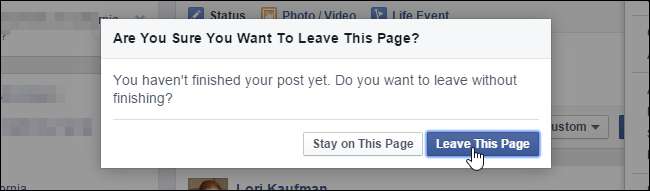
En la página "Configuración", haga clic en "Privacidad" en la lista de opciones de la izquierda.

Aparece la pantalla "Configuración de privacidad y herramientas". En la sección "¿Quién puede ver mis cosas?" sección, haga clic en "Editar" a la derecha de "¿Quién puede ver las publicaciones futuras?"
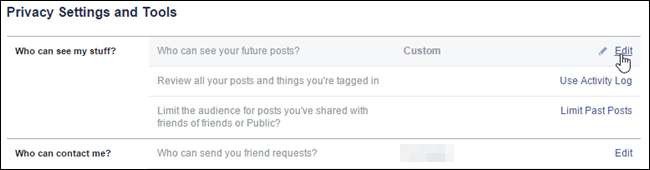
La sección se expande para mostrar más opciones. Observe que las selecciones personalizadas que realizó directamente desde la publicación se muestran cuando mueve el mouse sobre el botón "Personalizar". Haga clic en el botón "Personalizar" para acceder a las opciones.
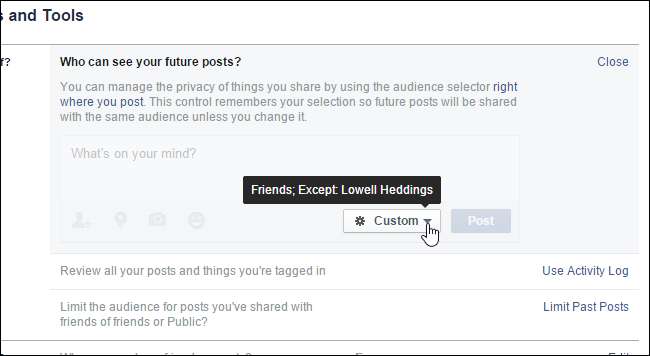
Aparecerá el cuadro de diálogo "Privacidad personalizada", al igual que cuando hizo clic en el botón "Amigos", como se explicó anteriormente en este artículo. Realice los cambios que desee y haga clic en "Guardar cambios". Esta configuración se aplicará a todas las publicaciones futuras.
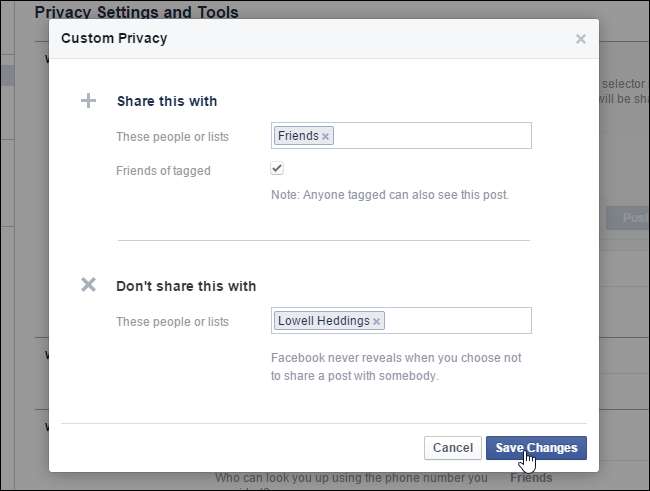
Cuando regresa a la pantalla "Configuración y herramientas de privacidad", aparece un cuadro "Recordar" que le indica que la configuración que acaba de cambiar es la misma que puede cambiar justo donde publica, y que la actualizó en la publicación como bien.
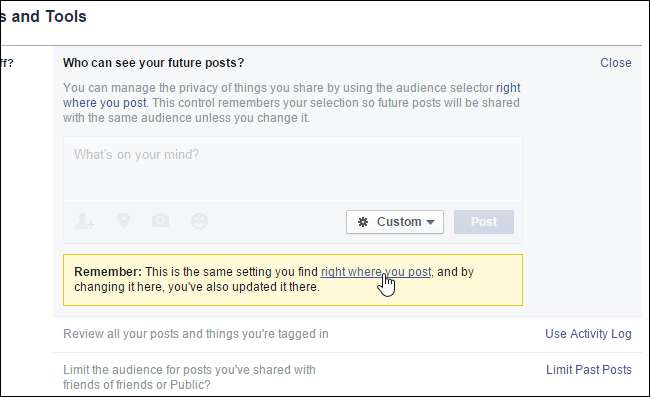
Tú también puedes crear listas que le permitan compartir publicaciones de Facebook con ciertos grupos de amigos .







